
無論是同步 iPhone 相片多次,或是編輯後忘記刪除相片,你可能會開始注意到重複的相片終究會開始堆積。重複的相片很快就會佔用 iPhone 的儲存空間,因此最好花時間整理設備上的相片應用程式並刪除不需要的資料。
在本文中,我們將幫助您了解為什麼照片會首先被重複,並涵蓋在 iPhone 上刪除重複照片的最佳方法。
目錄
如何刪除 iPhone 上的重複照片
在本節中,我們將介紹 4 個方便有效的方法來刪除 iPhone 上的重複照片。我們建議按照我們所寫的順序嘗試每種方法,因為我們從最簡單的開始。
方法一: 使用重複項功能
您的iPhone上的相片App內建有一個工具會自動分析您的相機膠捲中的重複相片。找到的重複相片會被分組到相片App中的一個名為重複項的工具資料夾中,您可以輕鬆地 合併 它們。
這個過程不僅能刪除其他的副本,還能保留高品質版本。它甚至還會將從刪除的副本中提取的任何相關數據添加到此版本中。
步驟 1. 開啟 Photos 應用程式並向下滾動到最底部。在 公用程式 下,點擊 重複項目 。
步驟 2. 你會發現重複的照片被分組在一起,標題日期旁有一個 合併 按鈕。點選它以合併該組中的所有照片。
步驟三。 當出現提示時,點擊 合併完全相同的副本 以確認操作。
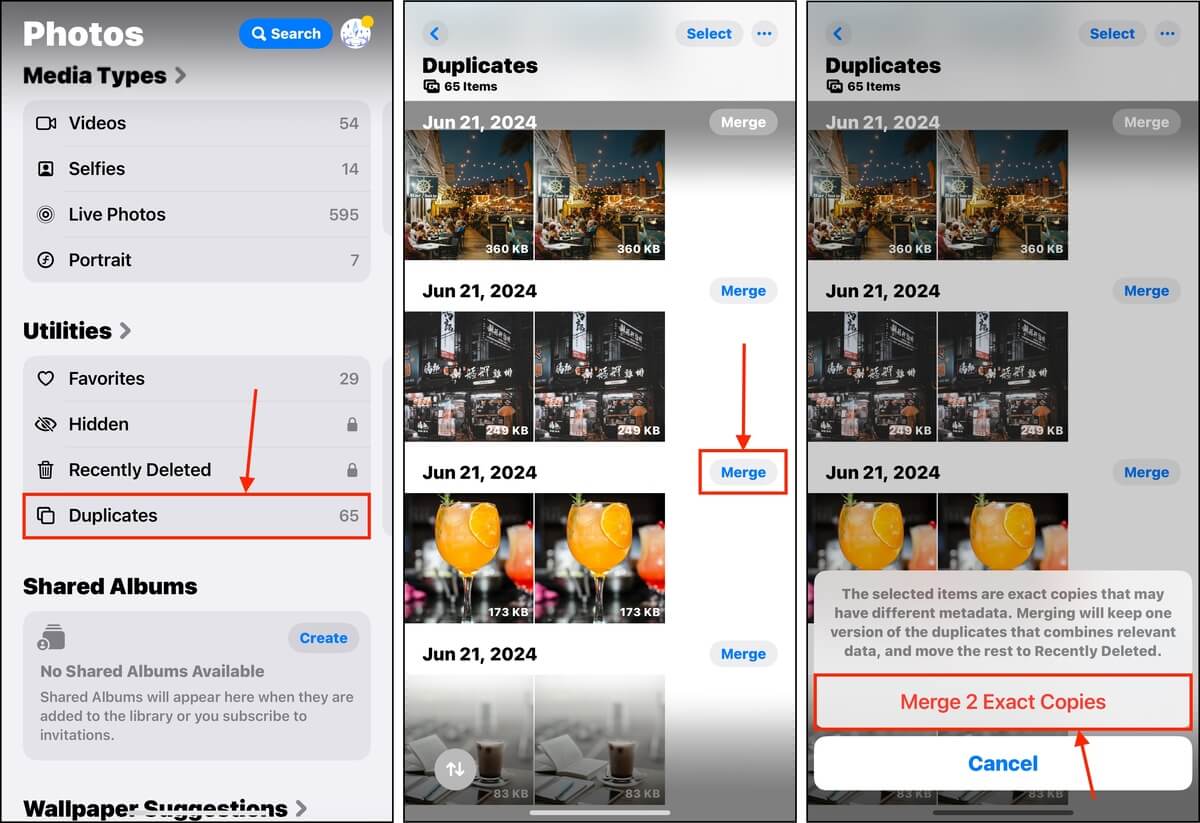
冗餘的重複副本會被發送到相片應用程式的最近刪除資料夾(也在工具程式下)。請確保也刪除那些,以釋放儲存空間。
方法二: 使用第三方應用程式移除重複項目
在 iOS 的重複項資料夾無法識別相似和相同照片的情況下,您仍然可以利用自動檢測功能……但您將不得不依賴第三方應用程式來完成此任務。
有許多選擇,但我們推薦 Clever Cleaner: AI 清理應用程式。它完全免費(沒有為期一週的“免費試用”),並且使用 AI 來識別相似的照片,讓你可以輕鬆地刪除它們。動態照片、截圖以及文件大小特別大的媒體項目也會自動幫你整理,確保相簿能進行高效的深度清理。我們的測試發現它的準確度令人印象深刻,但在掃描後你可以(也應該)輕鬆地手動審查照片。
步驟 1. 下載 iPhone 專用 Clever Cleaner 應用程式 從 iOS App Store。
步驟 2. 開啟應用程式,並在出現提示時允許其存取您的相機膠卷。點擊 管理存取權限 。
步驟三。 使用底部的功能區,選擇是否要瀏覽相似的照片、螢幕截圖、實況照片或大檔案。然後,點選 智慧清理 開始處理(你有 5 秒的時間可以取消)。
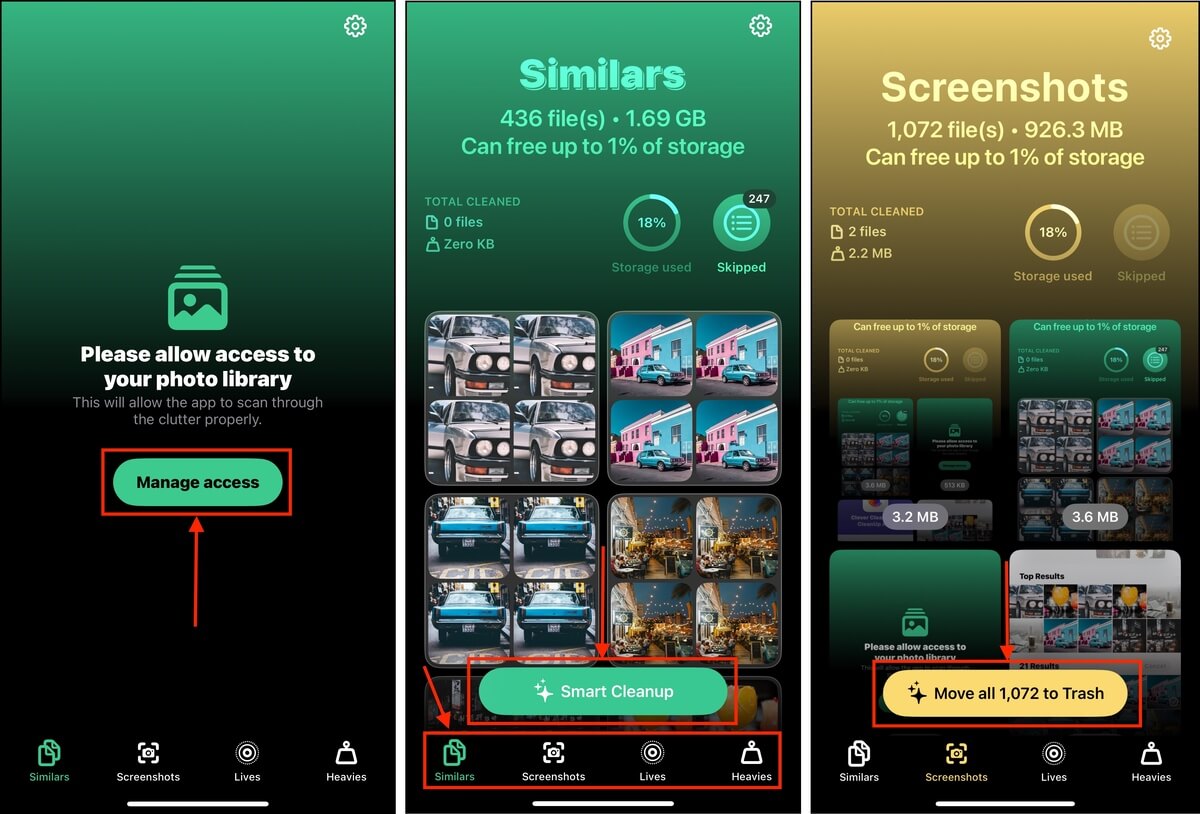
使用應用程式刪除照片後,請確保從相片應用程式中的 最近刪除 專輯中再次刪除它們。
方法 3:使用進階搜尋手動刪除重複檔案
如果你的 iPhone 上只保存了幾百張照片,你可以使用相片應用程式中的關鍵字搜尋功能來將大部分重複照片分組在一起。
您可以按月份、年份、城市、州、商業名稱、類別、事件等進行搜索。例如,可以合理推測重複項目通常會保存在同一月份——我們將向您展示如何利用這一點。
步驟 1. 開啟 Photos 應用程式。在螢幕頂端,點擊放大鏡圖示以開啟搜尋工具。
步驟 2. 輸入一個或多個關於重複照片主題的關鍵字。例如,您可以搜尋「貓」的照片,或者指定重複照片較多的月份,例如您外出度假時。
步驟三。 找到重複項後,點擊 選擇 並選擇要刪除的重複項(確保至少留一份)。然後,點擊右下角的垃圾桶圖示。出現提示時,再次按 刪除照片 以確認操作。
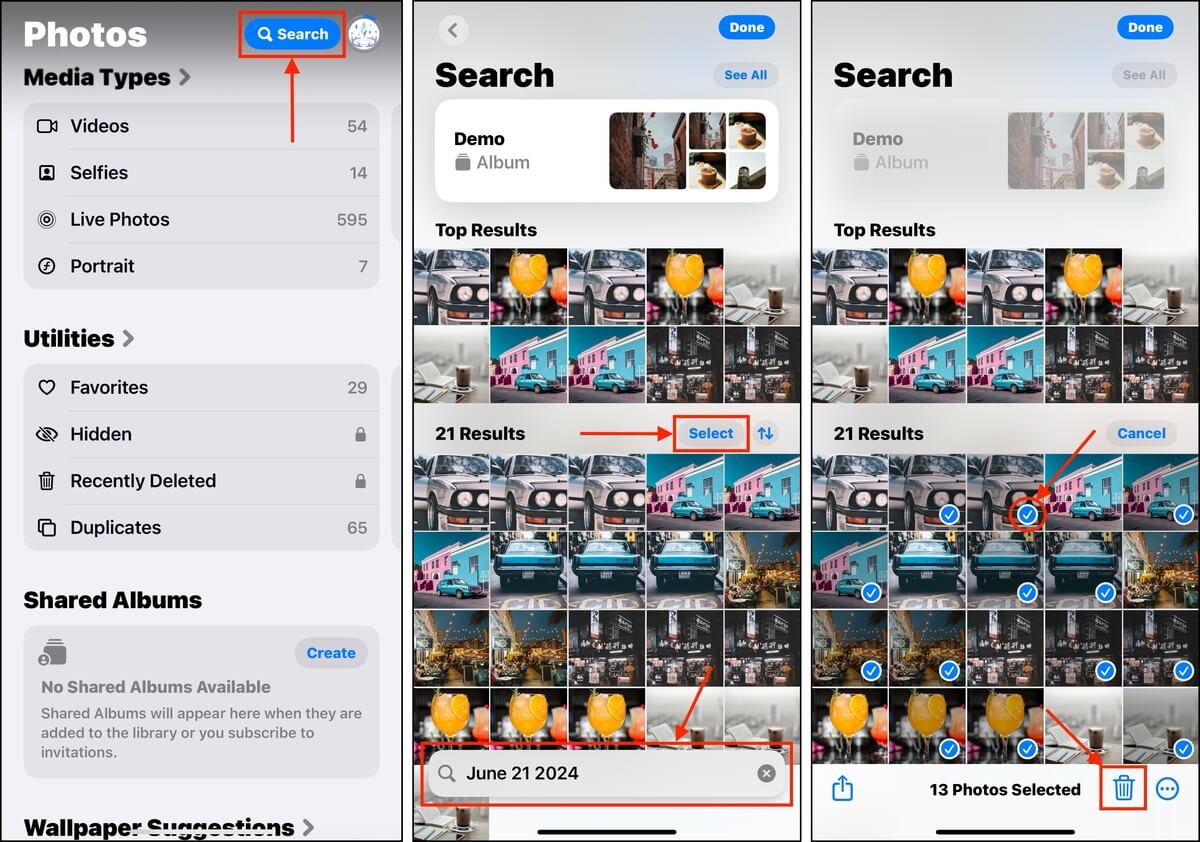
一旦您刪除了重複項目,請確保再次從 最近刪除 資料夾(照片 > 工具 > 最近刪除)中刪除它們。
方法四: 在 Mac 上使用智慧型相簿
在 macOS 版的 Photos 應用程式中,您可以建立智慧型相簿。智慧型相簿會根據您事先設定的篩選條件自動添加照片。
它的強大之處在於你可以結合多種過濾器來定位重複項。如果你大概知道哪些照片可能有重複,可以使用關鍵字、”是”和”不是”條件、日期範圍、說明、標題等的組合。
步驟 1. 在您的 Mac 上,打開「照片」應用程式。
步驟 2. 在選單列中,點擊 檔案 > 新增智慧相簿 。
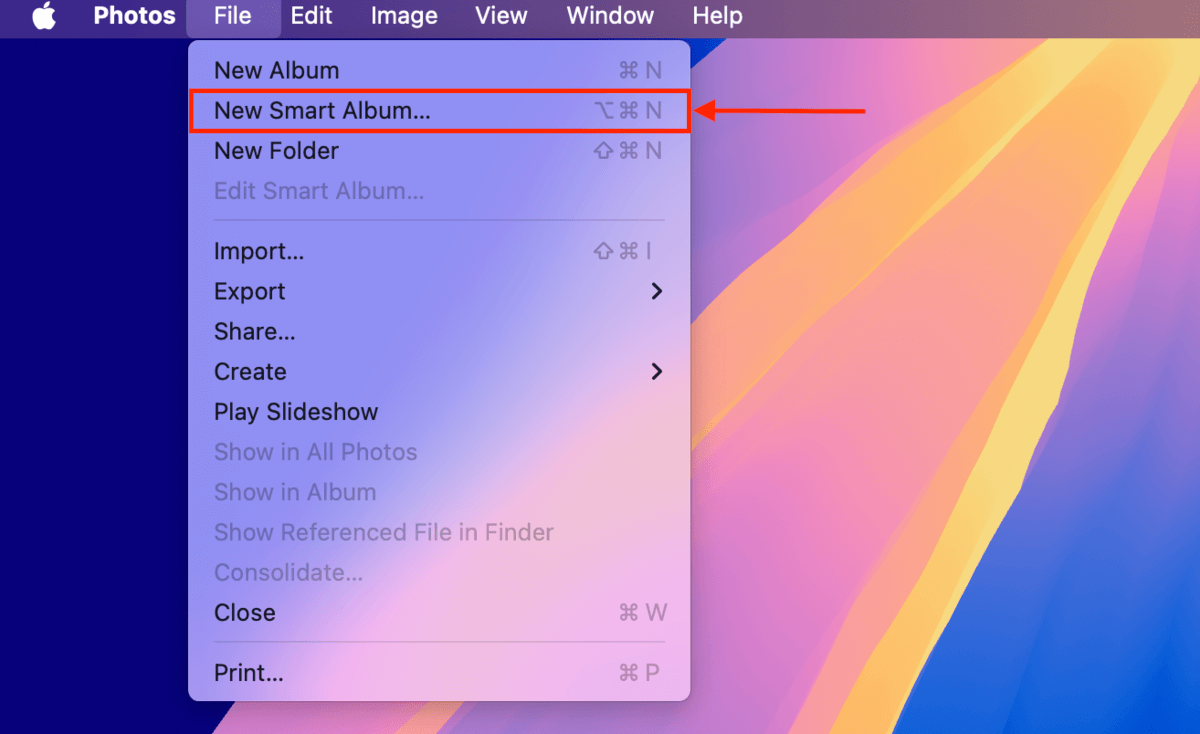
步驟三。 為相簿選擇一個名稱並設置過濾條件。舉例來說,我會指定我要查看的重複相片是我收藏的相片,不是截圖,並且是在2024年5月至2024年6月這段期間內添加到中(您還可以選擇相片需要符合所有條件還是只需符合您選擇的任一條件)。最後,點擊 確定 。
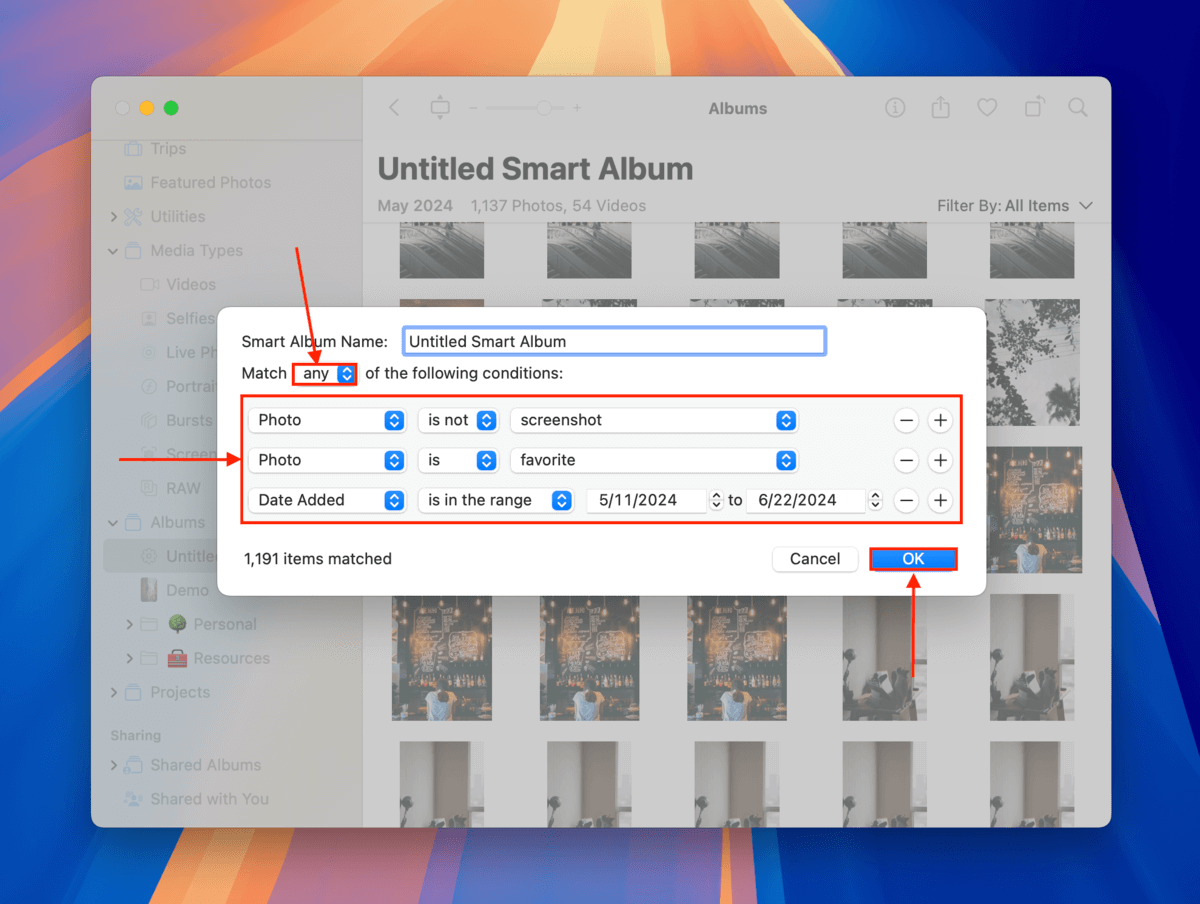
步驟 4. 您會在 macOS 照片的 專輯 區段下找到您新建立的智慧型相簿。您可以隨時編輯它以新增或移除篩選條件以更改包含的照片。您可以手動刪除找到的任何重複照片 – 只需點選一張照片以進行選取(多張照片按 CMD + 點選)。然後,右鍵點選任何被選取的照片,並點選刪除照片。
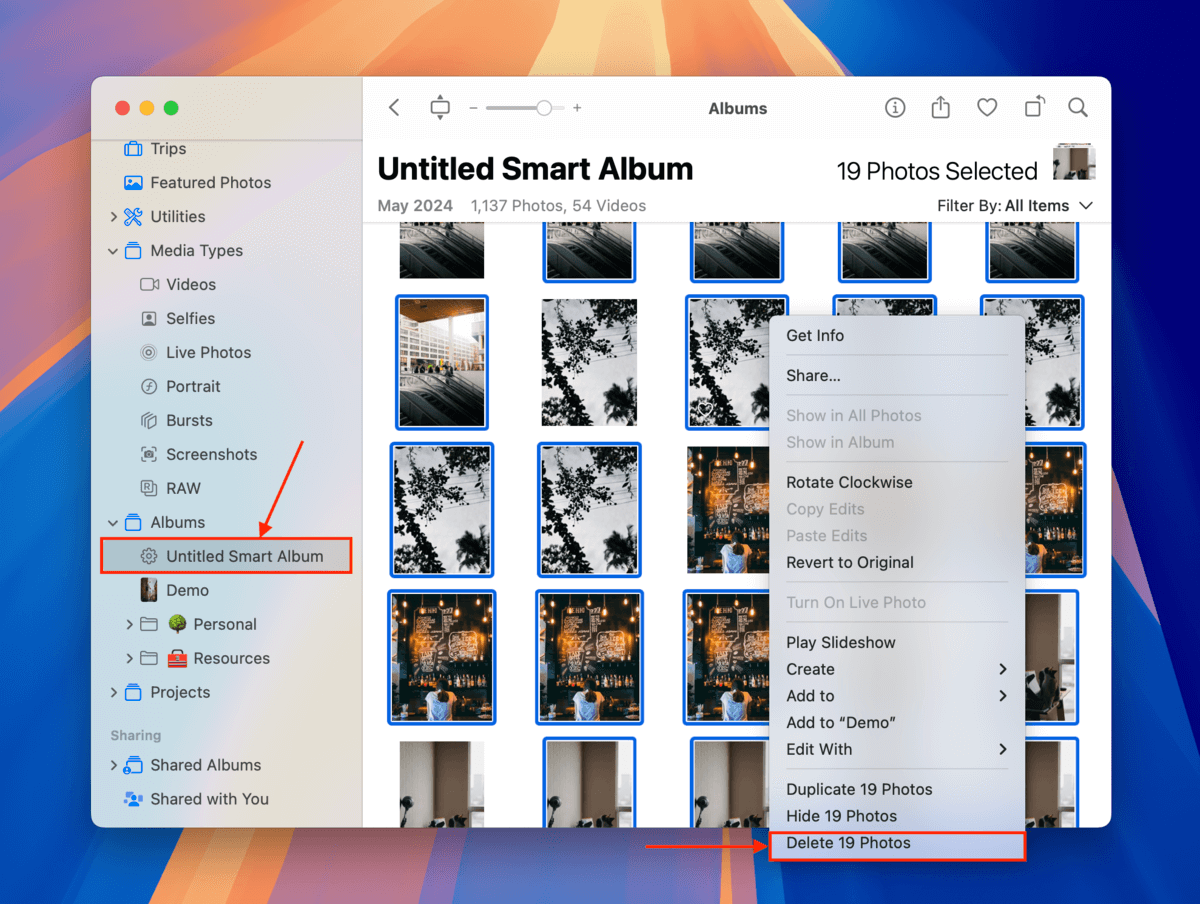
確認重複檔案成功刪除後,請確保再次從 最近刪除 資料夾中刪除它們。
為何 iPhone 上的照片重複?
iOS 和第三方應用程式具有許多有用的照片管理功能,如果沒有正確設置,它們有時會相互牴觸。即使您成功刪除重複照片,如果事先不進行優化,重複堆積仍然會再次發生。
以下是 iPhone 照片重複的最常見原因及避免方法的簡短清單:
| 發生的問題 | 問題發生的原因 / 如何避免 |
| 您多次匯入同一張照片。 | 如果您已經使用特定的方法(如 iCloud 同步)將文件傳輸或複製到 iPhone,不要嘗試其他傳輸方法。根據您使用的方法,iOS 並不總是可靠地識別這些文件為重複文件。 |
| 您一次拍攝了多張照片。 | 意外情況很常見。例如,向左滑動快門按鈕會啟動連拍模式,快速連續拍攝多張照片(適用於動態拍攝)。快門按鈕本身非常敏感,您可能不會注意到自己多次點擊了按鈕。甚至有些應用程式具有自動多次拍攝功能。您可以設定連拍模式使用音量增大按鈕代替(設定 > 相機)。您還可以使用任何一個音量按鈕代替螢幕上的快門按鈕。 |
| 如果您編輯了照片,可能會同時儲存原版和編輯版本。 | 大多數的照片編輯應用程式會將編輯後的照片儲存為新圖片文件,以避免覆蓋原始照片,以防您改變主意。而且如果您拍攝了實况照片,將其轉換為靜態照片也可以為同一張照片儲存不同版本。您至少可以通過點擊螢幕右上角的球形按鈕來關閉實況照片功能。 |
重複檔案最好盡快刪除
iOS和第三方應用程式中的重複檢測功能很有幫助,但並不總是可靠。這些功能往往會在面對即使是很小的編輯時也會陷入困境,因為它們使用演算法來檢測照片的底層數據是否相同或至少相似(即使是一小點編輯也能改變數據行)。如果你已有數千張照片,要確認是否已找到所有重複的照片,使用這些功能會變得讓人沮喪。
如果可以的話,若您拍攝大量照片,請定期使用這些工具,並快速手動檢查最近的拍攝。這應該至少可以減少重複照片的積累,並讓您刪除 iOS 和第三方應用程式遺漏的重複照片。
常見問題:
- 打開 照片 應用程式。
- 前往 專輯 標籤。
- 向下捲動到 實用程序 並點擊 重複項目 。
- 點擊右上角的 選擇 ,然後點擊 全選 。
- 點擊 合併 按鈕以合併 iPhone 上的照片。
- 選擇一種同步方法並始終堅持使用。
- 禁用 HDR 功能。
- 編輯照片後,使用第三方編輯工具刪除它們。






